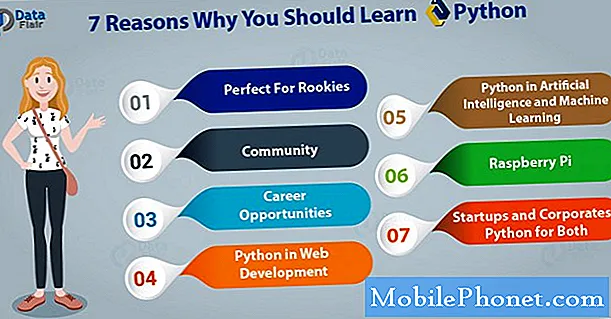Isi
Pesan kesalahan "Sayangnya, Galeri telah berhenti" pada Samsung Galaxy S9 Anda adalah pemberitahuan untuk memberi tahu Anda bahwa gambar default dan pengelola video yang disebut "galeri" telah macet karena beberapa alasan. Ini bisa jadi hanya masalah kecil dengan aplikasi atau tanda masalah serius dan rumit dengan firmware. Tidak ada yang pasti untuk saat ini, tetapi kami yakin bahwa aplikasi tersebut tidak akan berfungsi lagi sehingga Anda harus melakukan sesuatu agar dapat berfungsi kembali dan Anda dapat terus menggunakannya.
Pesan kesalahan hanyalah salah satu dari tanda aplikasi yang mogok. Tanda-tanda lain yang memberi tahu Anda bahwa ada masalah dengan aplikasi adalah ketika aplikasi langsung menutup setelah Anda membukanya atau menutup sendiri setelah beberapa menit menggunakannya. Posting ini akan membantu Anda memperbaiki Galeri yang terus mogok di Samsung Galaxy S9 Anda, jadi apakah Anda mendapatkan kesalahan "Galeri telah berhenti" atau aplikasi ditutup sendiri, posting ini mungkin dapat membantu Anda. Lanjutkan membaca karena saya akan berbagi dengan Anda solusi yang selalu kami gunakan untuk memperbaiki masalah seperti ini.
Sebelum melangkah lebih jauh, jika Anda menemukan posting ini karena Anda mencoba menemukan solusi untuk masalah Anda, maka coba kunjungi halaman pemecahan masalah Galaxy S9 kami karena kami telah mengatasi sebagian besar masalah yang sering dilaporkan dengan telepon. Kami telah memberikan solusi untuk beberapa masalah yang dilaporkan oleh pembaca kami, jadi cobalah untuk menemukan masalah yang serupa dengan masalah Anda dan gunakan solusi yang kami sarankan. Jika mereka tidak berhasil untuk Anda dan jika Anda membutuhkan bantuan lebih lanjut, isi kuesioner masalah Android kami dan tekan kirim.
Cara memecahkan masalah Galaxy S9 Anda dengan kesalahan "Galeri telah berhenti"
Kecuali firmware ponsel Anda telah dimodifikasi atau Anda melakukan rooting dan menginstal ROM khusus, masalah ini dapat diperbaiki dengan melakukan beberapa prosedur pemecahan masalah dasar untuk aplikasi. Kursus pemecahan masalah kami adalah mencari tahu terlebih dahulu apakah ini hanya masalah kecil atau masalah dengan Galeri sebelum kami melakukan pemecahan masalah untuk firmware. Dengan semua yang dikatakan, inilah yang saya sarankan untuk Anda lakukan tentang masalah ini:
Solusi pertama: Nyalakan ulang ponsel Anda
Galaxy S9 Anda, firmware, aplikasi, dan semua yang ada di dalamnya dirancang untuk bekerja dengan lancar dan mulus. Jika, karena alasan tertentu, masalah muncul tiba-tiba tanpa sebab yang jelas, ada kemungkinan itu adalah masalah kecil. Oleh karena itu, hal pertama yang harus Anda lakukan adalah menyegarkan memori ponsel Anda hanya dengan melakukan boot ulang normal. Setelah ponsel Anda dihidupkan ulang, coba buka galeri atau lihat beberapa gambar yang menggunakannya dan jika kesalahan masih muncul, coba ini sebelum Anda melanjutkan ke prosedur berikutnya: tekan dan tahan tombol volume turun dan tombol daya secara bersamaan untuk 10 detik atau hingga perangkat melakukan boot ulang. Setelah itu, buka galeri lagi untuk menguji apakah masih macet dan jika demikian, coba solusi berikutnya.
Solusi kedua: Hapus cache dan data galeri
Menghapus cache dan data galeri berarti Anda akan mengatur ulang aplikasi kembali ke pengaturan atau konfigurasi default. Lebih sering, ini adalah satu-satunya hal yang perlu Anda lakukan untuk memperbaiki masalah terkait aplikasi. Jadi, jika masalah berlanjut setelah reboot dan restart paksa, ini harus menjadi hal berikutnya yang harus Anda lakukan. Begini caranya…
- Dari layar Beranda, sentuh dan usap ke atas atau ke bawah untuk menampilkan semua aplikasi.
- Dari layar Beranda, navigasi: Pengaturan > Aplikasi.
- Keran Manajer Aplikasi.
- Temukan kemudian ketuk Galeri.
- Keran Penyimpanan.
- Keran HAPUS CACHE.
- Keran Data dalam cache.
- Keran BERSIH.
- Nyalakan ulang ponsel Anda untuk menyegarkan ingatannya.
Verifikasi apakah masalah sudah diperbaiki setelah telepon dimulai ulang.
Solusi ketiga: Jalankan telepon dalam mode aman, temukan aplikasi yang menyebabkan masalah
Ada kalanya aplikasi pihak ketiga dapat menyebabkan galeri mogok. Galeri adalah aplikasi umum sehingga ada aplikasi dan layanan lain yang juga menggunakannya, terutama aplikasi yang menawarkan layanan berbagi gambar dan video. Setelah solusi kedua dan masalah terus mengganggu ponsel Anda, Anda harus melanjutkan pemecahan masalah Anda tetapi kali ini dalam mode aman di mana semua aplikasi pihak ketiga dinonaktifkan. Ini penting karena ini akan langsung memberi tahu Anda jika penyebab masalahnya disebabkan oleh pihak ketiga karena jika ya, galeri tidak boleh mogok saat berada di lingkungan ini. Beginilah cara Anda me-reboot ponsel Anda dalam mode aman:
- Matikan perangkat.
- Tekan dan tahan Kekuasaan melewati layar nama model yang muncul di layar.
- Kapan SAMSUNG muncul di layar, lepaskan Kekuasaan kunci.
- Segera setelah melepaskan tombol Daya, tekan dan tahan Kecilkan volume kunci.
- Terus pegang Kecilkan volume kunci hingga perangkat selesai memulai ulang.
- Kapan Mode aman muncul di sudut kiri bawah layar, lepaskan Kecilkan volume kunci.
Jika aplikasi sebenarnya tidak mogok dalam mode ini, Anda harus mencari aplikasi yang menyebabkan atau memicu masalah dan mencopot pemasangannya.
- Dari layar Beranda, geser ke atas di tempat kosong untuk membuka Aplikasi baki.
- Keran Pengaturan > Aplikasi.
- Ketuk aplikasi yang diinginkan dalam daftar default.
- Untuk menampilkan aplikasi prainstal, ketuk Tidak bisa > Tampilkan aplikasi sistem.
- Keran UNINSTAL > baik.
Solusi keempat: Hapus partisi cache
Kemungkinan lain yang harus kami singkirkan adalah bahwa masalah ini mungkin disebabkan oleh beberapa cache sistem yang rusak. Meskipun hanya berupa beberapa file kecil, jika rusak, sebenarnya dapat menyebabkan begitu banyak masalah pada ponsel Anda. Demi pemecahan masalah kami secara menyeluruh dan kesempatan untuk memperbaiki masalah ini, coba ikuti langkah-langkah ini untuk menghapus semua cache sistem. Jangan khawatir karena tidak ada file dan data Anda yang akan dihapus jika Anda melakukan ini:
- Matikan perangkat.
- Tekan dan tahan Volume Naik kunci dan Bixby tombol, lalu tekan dan tahan Kekuasaan kunci.
- Saat logo Android ditampilkan, lepaskan ketiga tombol tersebut.
- Pesan 'Menginstal pembaruan sistem' akan muncul selama 30-60 detik sebelum opsi menu pemulihan sistem Android muncul.
- tekan Kecilkan volume kunci beberapa kali untuk disorot bersihkan partisi cache.
- tekan Kekuasaan kunci untuk memilih.
- tekan Kecilkan volume kunci untuk menyorot Iya, mereka dan tekan Kekuasaan kunci untuk memilih.
- Saat partisi cache wipe selesai, Mulai ulang sistem sekarang disorot.
- tekan Kekuasaan kunci untuk memulai ulang perangkat.
Solusi kelima: Master reset
Setelah menghapus partisi cache dan masalah masih terjadi, hal berikutnya yang harus Anda lakukan adalah Master reset. Ini akan mengembalikan ponsel ke pengaturan pabrik dan memperbaiki masalah terkait aplikasi dan firmware. Tapi inilah masalahnya, Anda akan kehilangan semua file dan data yang disimpan di memori ponsel Anda. Jadi, pastikan untuk membuat cadangan file yang tidak ingin Anda hilang. Setelah pencadangan, hapus akun Google dari ponsel Anda sehingga Anda tidak akan terkunci setelah penyetelan ulang. Beginilah cara Anda melakukan master reset:
- Matikan perangkat.
- Tekan dan tahan Volume Naik kunci dan Bixby tombol, lalu tekan dan tahan Kekuasaan kunci.
- Saat logo Android berwarna hijau ditampilkan, lepaskan semua kunci ('Menginstal pembaruan sistem' akan muncul selama sekitar 30 - 60 detik sebelum menampilkan opsi menu pemulihan sistem Android).
- tekan Kecilkan volume beberapa kali untuk menyorot 'wipe data / factory reset'.
- tekan Kekuasaan tombol untuk memilih.
- tekan Kecilkan volume kunci hingga 'Ya - hapus semua data pengguna' disorot.
- tekan Kekuasaan tombol untuk memilih dan memulai master reset.
- Saat master reset selesai, 'Reboot system now' disorot.
- tekan Kunci kekuatan untuk memulai ulang perangkat.
Saya harap panduan pemecahan masalah ini dapat membantu Anda dengan beberapa masalah dengan telepon Anda. Jika Anda memiliki masalah lain yang ingin Anda sampaikan kepada kami, jangan ragu untuk menghubungi kami atau tinggalkan komentar di bawah.
Terhubung dengan kami
Kami selalu terbuka untuk masalah, pertanyaan dan saran Anda, jadi jangan ragu untuk menghubungi kami dengan mengisi formulir ini. Ini adalah layanan gratis yang kami tawarkan dan kami tidak akan menagih Anda sepeser pun untuk itu. Namun perlu diketahui bahwa kami menerima ratusan email setiap hari dan tidak mungkin bagi kami untuk menanggapi satu per satu. Tapi yakinlah kami membaca setiap pesan yang kami terima. Bagi mereka yang telah kami bantu, harap sebarkan berita ini dengan membagikan postingan kami kepada teman-teman Anda atau hanya dengan menyukai halaman Facebook dan Google+ kami atau mengikuti kami di Twitter.
Posting yang mungkin juga ingin Anda lihat:
- Galaxy S9 tidak akan mengisi daya dengan cepat, pengisian daya Adaptif Cepat berhenti berfungsi [panduan pemecahan masalah]
- Apa yang harus dilakukan dengan Samsung Galaxy S9 Anda yang tidak dapat mengisi daya lagi?
- Cara menghemat baterai di Samsung Galaxy S9 Anda (Tips Menghemat Baterai)
- Cara mencairkan Samsung Galaxy S9 yang beku (langkah mudah)
- Cara Factory Reset atau Master Reset Samsung Galaxy S9 Anda (langkah mudah)
- Bagaimana cara menghapus partisi cache pada Samsung Galaxy S9 dan apa manfaatnya?
- Apa yang harus dilakukan jika Samsung Galaxy S9 Anda tidak dikenali oleh komputer Anda? [Panduan mengatasi masalah]